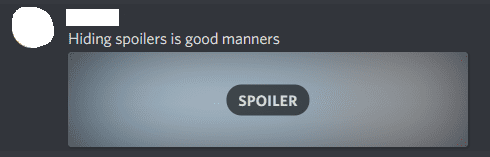Jako aplikacja komunikacyjna z funkcjami tekstowymi, Discord zawiera wiele funkcji przecen do stylizacji tekstu. Ostatnio dodaną funkcją przecen jest znacznik spoilera. Przecena spoilera pozwala ukryć tekst lub obraz za nakładką. Użytkownicy, którzy nie mają nic przeciwko spojlerom, mogą kliknąć nakładkę, aby odsłonić spoiler, podczas gdy użytkownicy, którzy chcą go uniknąć, mogą go uniknąć.
Aby ukryć spoiler, musisz użyć składni spoiler markdown. W Discordzie jest to znak „pionowy” lub „pionowy ukośnik” „|”, a dokładniej dwa z nich „||”. Aby oznaczyć tekst jako spoiler, musisz umieścić dwa znaki kreskowe po obu stronach spoilera. Działa to zarówno dla całej wiadomości, jak i tylko jej części.
Na przykład, jeśli chcesz ukryć słowo „spoilery” w wiadomości „Ukrywanie spoilerów to dobre maniery” napisz je jako „Ukrywanie ||spoilerów|| to dobre maniery”. Wszystko między dwiema parami fajek zostanie ukryte przez nakładkę spoilera.
Wskazówka: Jeśli znaczniki spoilera działają poprawnie, możesz zobaczyć subtelny efekt wokół tekstu, którego dotyczy problem, na pasku edytora wiadomości.
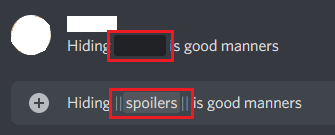
Jeśli na klawiaturze nie ma klawisza potoku, nadal możesz oznaczyć tekst jako spoiler, podświetlając go przed opublikowaniem wiadomości, a następnie klikając symbol oka po prawej stronie paska podręcznego.
Uwaga: pasek wyskakujący nie jest w 100% niezawodny, w naszych testach nie pojawił się, jeśli wybrałeś tekst za pomocą klawiatury, używając skrótów, takich jak „Ctrl + A” lub używając klawiszy Shift i klawiszy strzałek. Wydaje się, że działa niezawodnie, jeśli zamiast tego podświetlisz tekst za pomocą myszy.
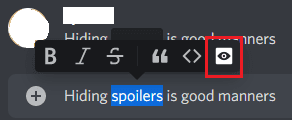
Możesz także oznaczyć obrazy jako spoilery, zaznaczając pole wyboru „Oznacz jako spoiler” w lewym dolnym rogu wyskakującego okienka przesyłania obrazu.
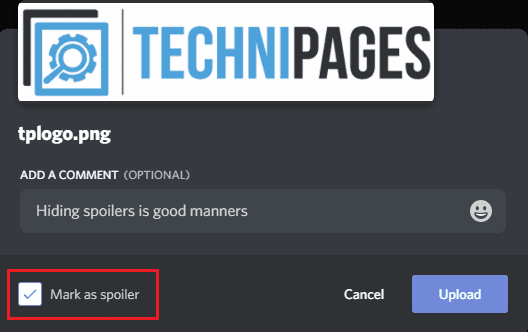
Należy pamiętać, że zaznaczenie „Oznacz jako spoiler” przy przesyłaniu obrazu nie oznacza również podpisu jako spoilera. Jeśli podpis zawiera spoiler, nadal musisz osobno użyć przeceny.